Jak przywrócić usuniętą partycję systemu Windows, gdy system Windows nie może się uruchomić?
Opublikowany: 2022-03-16Przypadkowo usunąłeś partycję rozruchową? Nie możesz uruchomić systemu Windows 10/8/7? Chcesz odzyskać usunięty dysk systemu Windows, taki jak partycja zarezerwowana dla systemu lub partycja EFI? Ta strona pokaże Ci różne metody odzyskiwania partycji Windows, których możesz użyć w zależności od napotkanego problemu.
Komputer nie może się uruchomić, ponieważ partycja Windows została przypadkowo usunięta
Ostatnio kilku klientów twierdziło, że ich system Windows nie uruchamia się po omyłkowym wykasowaniu dysku EFI lub zarezerwowanej partycji systemowej. Jest to bardzo powszechny problem i pokażemy Ci kilka informacji dotyczących partycji EFI i partycji zastrzeżonej przez system.
Przeczytaj także: - Jak usunąć partycję dysku twardego na komputerze Mac?
Partycjonowanie systemu EFI
Istnieje partycja systemowa EFI (ESP) dla dysku systemowego z tabelą partycji GUID, która odnosi się do partycji używanej przez komputery zgodne z interfejsem Unified Extensible Firmware Interface (UEFI). Po włączeniu komputera oprogramowanie układowe UEFI ładuje pliki na tej partycji ESP, aby uruchomić załadowany system operacyjny i narzędzia. System plików FAT jest zwykle używany do formatowania partycji systemowej EFI.
Jak widać ze specyfikacji partycji ESP, jeśli partycja systemowa EFI zostanie utracona, system Windows nie będzie mógł się uruchomić z powodu braku danych rozruchowych.
Zarezerwowana partycja dla systemu operacyjnego
Zastrzeżona partycja systemowa zostanie utworzona na początku dysku twardego ze stanem aktywnym podczas instalacji systemu operacyjnego, takiego jak Windows 10/8/7, na czysto sformatowanym dysku MBR. W tym sektorze znajdują się Menedżer rozruchu i dane konfiguracji rozruchu, a także pliki początkowe szyfrowania dysków funkcją BitLocker.
Jeśli przypadkowo usuniesz zarezerwowaną partycję systemową, system Windows nie uruchomi się z powodu braku BOOTMGR i BCD. Możliwe jest również, że BOOTMGR jest nieobecny lub że pojawia się komunikat o błędzie dotyczący nieodnalezionego systemu operacyjnego.
Jak więc odzyskać usuniętą partycję systemową Windows? W kolejnych sekcjach dowiesz się, jak przywrócić utraconą partycję systemową w dwóch scenariuszach.
Jak przywrócić usuniętą partycję Windows
Przypadek 1: Usunięcie partycji EFI przez przypadek w systemie Windows 10/8/7
Czy możliwe jest odzyskanie utraconej partycji EFI? Odpowiedź jest oczywiście twierdząca. W tym artykule pokażemy dwa praktyczne sposoby odzyskania usuniętej partycji rozruchowej EFI.
Rozwiązanie 1: W celu odzyskania partycji systemu Windows użyj Kreatora partycji MiniTool.
Jeśli szukasz szybkiego sposobu na odzyskanie wymazanej partycji rozruchowej systemu EFI, możesz skorzystać z profesjonalnego oprogramowania do odzyskiwania partycji. Na szczęście MiniTool Software Ltd. stworzyło MiniTool Partition Wizard, specjalistycznego menedżera partycji.
Ten program do partycjonowania może między innymi zmieniać rozmiar/rozszerzać partycje, przenosić system operacyjny, klonować dyski/partycje, naprawiać MBR i odzyskiwać utracone/usunięte partycje.
Odzyskiwanie partycji jest jedną z wielu dostępnych funkcji i może przywracać utracone partycje Windows w systemie Windows 10/8/7.
Kreator partycji MiniTool jest dostępny w różnych wersjach. Zalecamy korzystanie z wersji Ultimate lub bardziej zaawansowanej edycji w przypadku systemu operacyjnego, którego nie można uruchomić, ponieważ zawiera funkcję o nazwie Nośnik rozruchowy, która umożliwia zbudowanie dysku rozruchowego do uruchamiania systemu. Jeśli przez pomyłkę usuniesz partycję rozruchową w systemie Windows 10/8/7, uzyskaj ją w celu odzyskania partycji.
Pobierz kreator partycji MiniTool
Poniższe instrukcje pokażą, jak odzyskać usuniętą partycję Windows EFI:
Zostaniesz przeniesiony do głównego interfejsu Kreatora partycji MiniTool po uruchomieniu systemu Windows 10/8/7 z utworzonego rozruchowego dysku CD/DVD lub dysku flash USB.
Partycja systemowa EFI w oryginale staje się nieprzydzielonym miejscem, a partycja 128 MB pojawia się natychmiast po tym nieprzydzielonym miejscu. Przed rozpoczęciem przywracania wymazanego dysku systemu Windows można najpierw usunąć partycję 128 MB, ponieważ odzyskiwanie może się nie powieść. Nie wpłynie to na inicjalizację systemu.
Po prostu wybierz inną partycję, a następnie użyj opcji Usuń partycję lub kliknij prawym przyciskiem myszy dysk docelowy i wybierz Usuń. Następnie, aby zakończyć proces, kliknij przycisk Zastosuj.
- Nadszedł czas, aby użyć odzyskiwania partycji Windows, aby przywrócić nieumyślnie wymazaną partycję EFI. Wybierz Odzyskiwanie partycji z menu prawego przycisku myszy lub wybierz docelowy dysk twardy i wybierz tę funkcję z menu Sprawdź dysk.
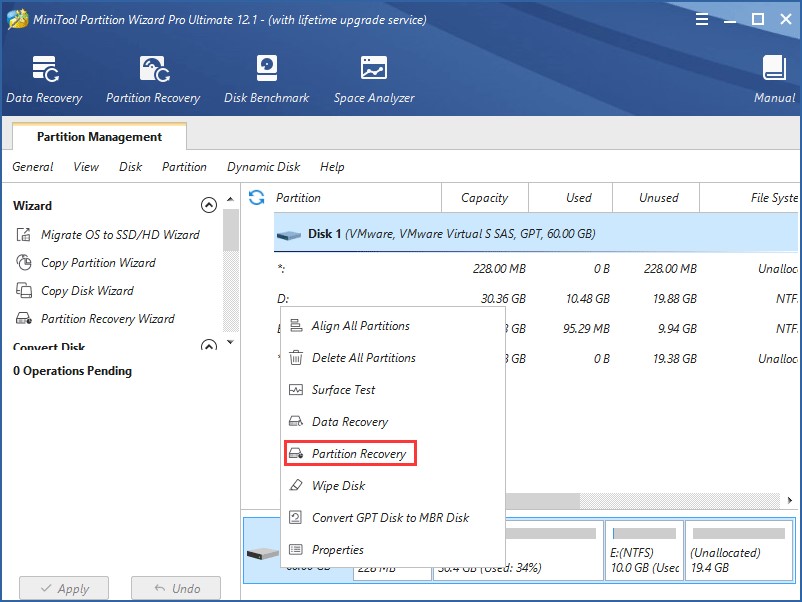
- Następnie zostaniesz przeniesiony na ekran, na którym będziesz musiał wybrać zakres skanowania. Na poniższym diagramie przedstawiono trzy możliwości: pełny dysk, nieprzydzielone miejsce i określony zakres.
Po prostu wybierz odpowiedni asortyment w oparciu o swoje wymagania. Domyślnie wybierany jest pierwszy wybór. Następnie, aby kontynuować, kliknij przycisk Dalej.
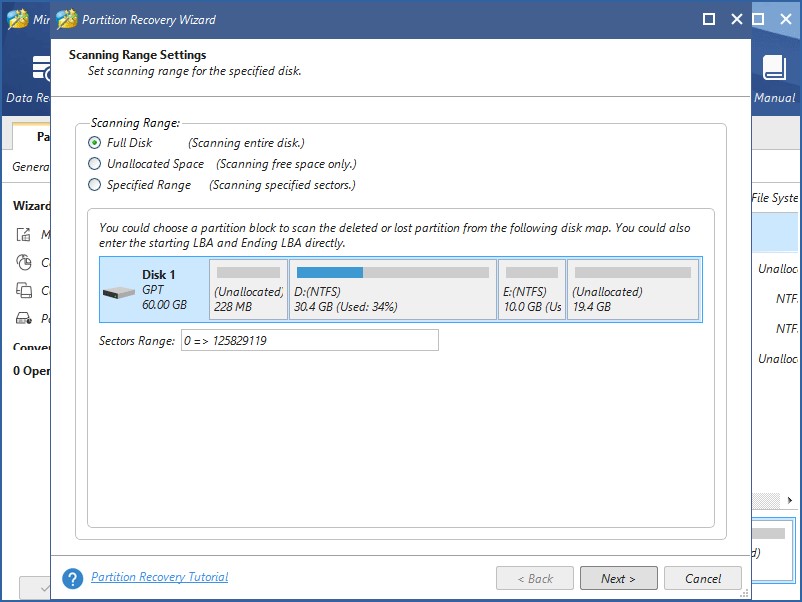

- Następnym krokiem jest wybór odpowiedniej metody skanowania. Kreator partycji MiniTool zapewnia techniki skanowania, takie jak szybkie skanowanie i pełne skanowanie.
Pierwsza z nich ma na celu odzyskanie usuniętych partycji Windows, które są ciągłe, a druga jest odpowiednia, gdy Szybkie skanowanie nie może zlokalizować brakującej partycji systemowej EFI, ponieważ skanuje każdy sektor wybranego regionu skanowania.
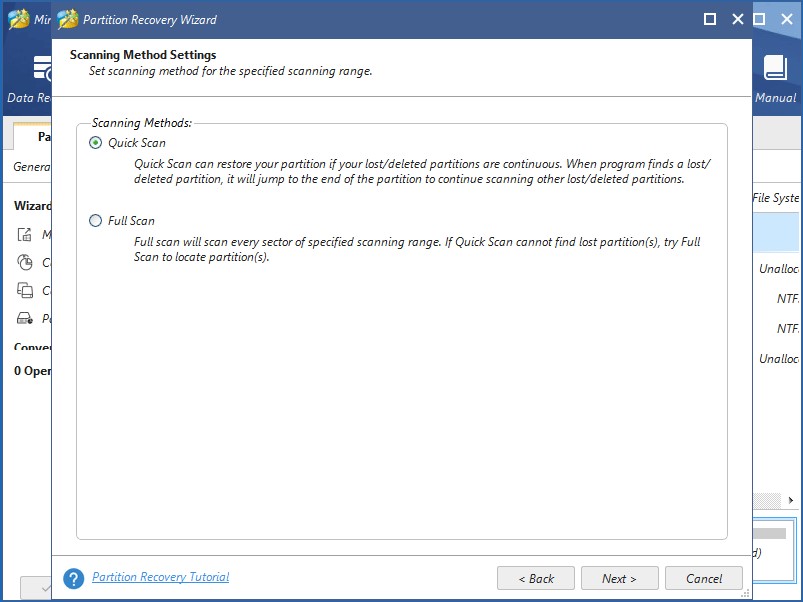
- Po tym czasie procedura skanowania zajmie kilka chwil. Następnie zostaną wyświetlone wszystkie partycje, zarówno utracone/usunięte, jak i istniejące. Wybierz wszystkie partycje (istniejące i utracone).
Po sprawdzeniu partycji omyłkowo usunięta partycja EFI jest widoczna w obszarze podglądu. Aby powrócić do głównego interfejsu, kliknij Zakończ.
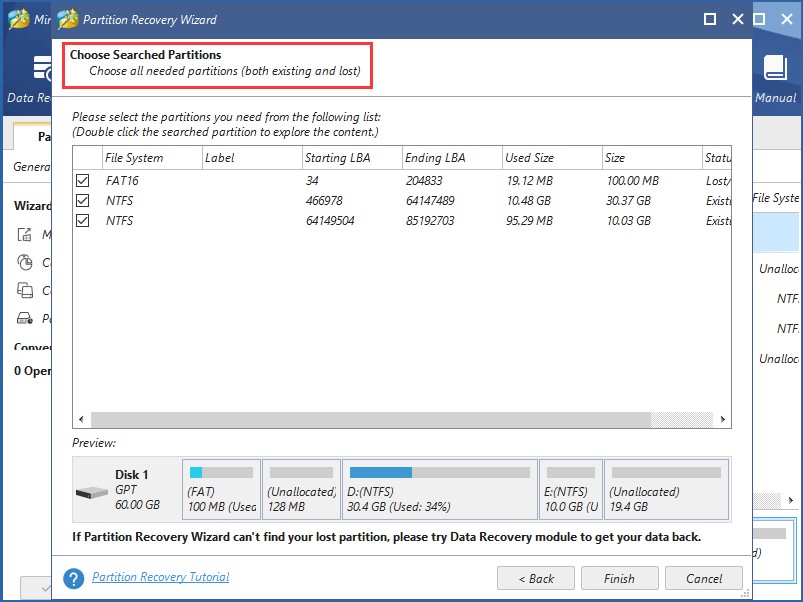
- Aby przeprowadzić odzyskiwanie partycji Windows, kliknij Zastosuj.
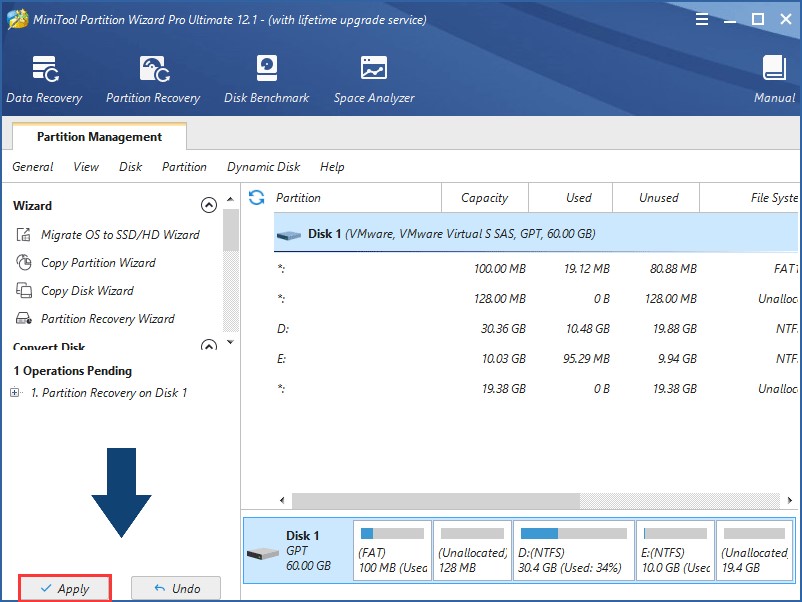
Uwaga: — Odzyskana usunięta partycja EFI nie ma litery dysku po odzyskaniu partycji. W tym przypadku nie jest konieczne przypisanie litery do przywróconej partycji EFI. Jest to jednak konieczne, jeśli chcesz przywrócić partycję danych. W przeciwnym razie Eksplorator Windows nie rozpozna partycji.
Następnie zmodyfikuj kolejność rozruchu w systemie BIOS, aby uruchomić komputer z dysku twardego po zakończeniu odzyskiwania partycji EFI w celu rozruchu systemu. Wtedy Windows będzie działał poprawnie.
Kreator partycji MiniTool może szybko rozwiązać problem przypadkowo zniszczonej partycji systemowej EFI, tworząc rozruchową płytę CD przy użyciu nośnika startowego i przywracając usuniętą partycję systemową Windows za pomocą funkcji odzyskiwania partycji. Wystarczy kliknąć poniższy przycisk, aby pobrać MiniTool Partition Wizard Ultimate Edition.
Przypadek 2: Przypadkowe usunięcie partycji zastrzeżonej przez system w systemie Windows 10/8/7
Rozwiązanie 1: Odzyskaj usuniętą partycję zarezerwowaną dla systemu
Jest prawdopodobne, że jeśli zainstalujesz system Windows 10/8/7 na dysku MBR, zostanie utworzona partycja zarezerwowana przez system. Jednak podczas korzystania z komputera zarezerwowana partycja systemowa zostaje przypadkowo wyczyszczona i system Windows nie może się uruchomić.
Co należy zrobić w tej sytuacji, aby przywrócić zniszczoną partycję systemową Windows? Na szczęście Kreator partycji MiniTool może być nadal używany do odzyskiwania utraconych partycji Windows, jeśli system Windows przestanie się uruchamiać.
Aby uruchomić komputer, najpierw użyj nośnika startowego MiniTool Partition Wizard Ultimate Edition, aby utworzyć płytę startową. Następnie użyj Odzyskiwania partycji, aby przywrócić utracone partycje Windows.
Aby odzyskać usuniętą partycję zarezerwowaną dla systemu w systemie Windows 7/8/10, po prostu wybierz dysk zawierający usuniętą partycję zarezerwowaną dla systemu, a następnie kliknij Odzyskiwanie partycji.
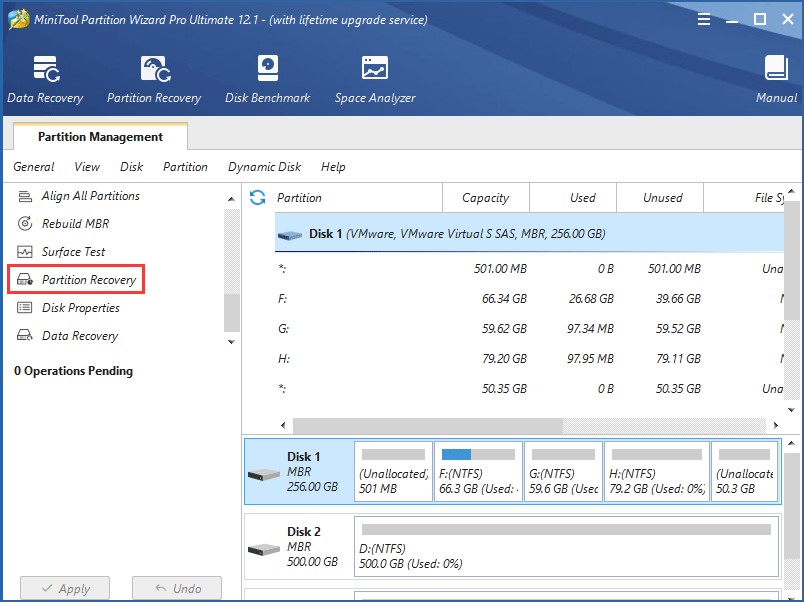
Po odzyskaniu usuniętej partycji zastrzeżonej systemowej stan tej partycji to Brak. Aby ustawić tę partycję jako partycję aktywną, użyj funkcji Ustaw jako aktywną. Twój komputer nie uruchomi się, jeśli nie zostanie to zrobione.
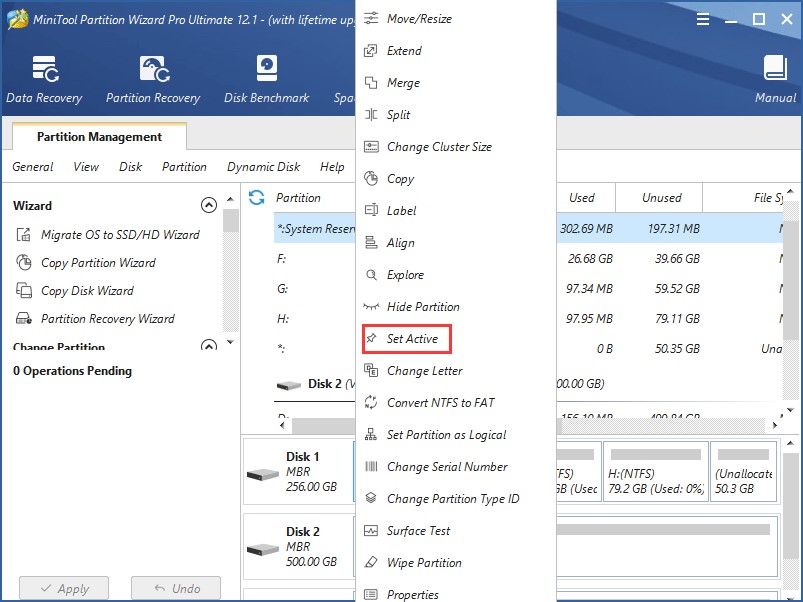
Rozwiązanie 2: - Napraw partycję zarezerwowaną dla systemu Windows 10/8/7
W systemie Windows 10/8/7 można również użyć instalacyjnego dysku DVD systemu Windows, aby odtworzyć partycję zarezerwowaną dla systemu. Aby uruchomić system z tego dysku, po prostu zmień kolejność rozruchu w systemie BIOS. Następnie, wybierając opcję Napraw komputer w środowisku odzyskiwania, otwórz Wiersz polecenia. Postępuj zgodnie z poniższymi instrukcjami:
Krok 1: Wpisz bootrec /fixmbr.
Krok 2: Wpisz następujące polecenia:
Diskpart
wybierz dysk 0
partycja listy
wybierz partycję n: n oznacza literę dysku partycji systemu operacyjnego Windows.
aktywny
Wyjście
Krok 3: Zacznij naprawiać informacje o rozruchu za pomocą następujących poleceń:
bootrec / fixboot
bootrec /rebuildbcd
Wniosek:-
W tym poście omówimy problem braku uruchamiania systemu Windows po przypadkowym usunięciu partycji Windows, a także dwa konkretne przypadki tego problemu, takie jak przypadkowe usunięcie partycji EFI i przypadkowe usunięcie partycji zarezerwowanej systemowo w systemie Windows 10 /8/7 oraz skuteczne rozwiązania tych dwóch problemów.
Jak widać z tekstu, możesz po prostu przywrócić usunięte partycje Windows za pomocą Kreatora partycji MiniTool, jeśli system Windows nie uruchomi się.
